在虚拟机上安装kvm虚拟化,KVM虚拟化技术在虚拟机安装中的应用与实战
- 综合资讯
- 2025-04-05 04:31:15
- 2
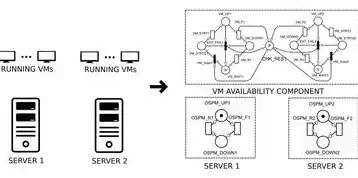
KVM虚拟化技术在虚拟机安装中发挥关键作用,本文将深入探讨KVM在虚拟化环境中的应用与实战,涵盖从虚拟机安装到实际操作的全过程。...
KVM虚拟化技术在虚拟机安装中发挥关键作用,本文将深入探讨KVM在虚拟化环境中的应用与实战,涵盖从虚拟机安装到实际操作的全过程。
随着云计算、大数据等技术的快速发展,虚拟化技术已成为现代IT架构中不可或缺的一部分,KVM(Kernel-based Virtual Machine)作为Linux内核的一种虚拟化技术,具有高性能、低资源消耗、易于部署等优点,被广泛应用于服务器虚拟化领域,本文将详细介绍在虚拟机上安装KVM虚拟化技术,并分享实战经验。
KVM虚拟化技术简介
KVM是一种完全开源的虚拟化技术,它允许用户在Linux内核中创建和运行虚拟机,与传统的虚拟化技术相比,KVM具有以下特点:
-
高性能:KVM直接运行在Linux内核上,无需额外的虚拟化层,从而提高了虚拟机的性能。
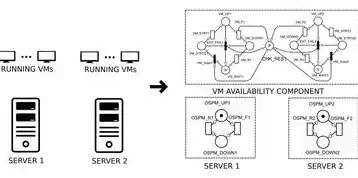
图片来源于网络,如有侵权联系删除
-
低资源消耗:KVM在虚拟化过程中对系统资源的消耗较小,可以充分利用物理服务器的性能。
-
易于部署:KVM的安装和配置相对简单,用户可以轻松地在Linux服务器上部署KVM。
-
兼容性好:KVM支持多种操作系统,包括Windows、Linux等。
在虚拟机上安装KVM虚拟化技术
准备工作
(1)选择一台物理服务器作为宿主机,确保其满足KVM的硬件要求。
(2)下载KVM安装包,在CentOS 7上,可以使用以下命令安装:
sudo yum install @virtualization(3)安装虚拟化扩展模块,在CentOS 7上,可以使用以下命令安装:
sudo modprobe kvm安装KVM
(1)创建一个虚拟机镜像文件,可以使用以下命令创建一个1GB的镜像文件:
qemu-img create -f qcow2 kvm-image 1G(2)使用virt-install命令安装KVM虚拟机,以下是一个示例:
virt-install --name kvm-vm --ram 1024 --vcpus 2 --disk path=/var/lib/libvirt/images/kvm-image,size=10 --os-type linux --os-variant fedora28 --graphics none --console pty,target_type=serial参数说明如下:
- --name:虚拟机名称。
- --ram:虚拟机内存大小。
- --vcpus:虚拟机CPU核心数。
- --disk:虚拟机磁盘路径和大小。
- --os-type:操作系统类型。
- --os-variant:操作系统版本。
- --graphics:图形界面类型。
- --console:控制台类型。
启动和配置虚拟机
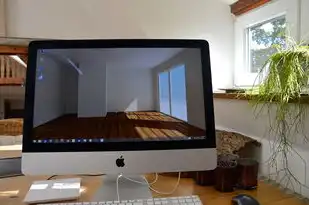
图片来源于网络,如有侵权联系删除
(1)启动虚拟机,使用以下命令:
virsh start kvm-vm(2)连接到虚拟机控制台,使用以下命令:
virt-viewer --connect qemu:///system kvm-vm(3)配置虚拟机网络,编辑虚拟机配置文件(/etc/libvirt/qemu/kvm-vm.xml),添加以下内容:
<interface type='bridge'>
<source bridge='br0'/>
<model type='virtio'/>
</interface>br0为物理网络桥接设备。
实战经验分享
-
选择合适的硬件:在部署KVM虚拟化时,应选择具有较高性能的硬件,以确保虚拟机的运行稳定。
-
优化虚拟机配置:根据实际需求,合理配置虚拟机的内存、CPU、磁盘等资源,以提高虚拟机的性能。
-
网络配置:合理配置虚拟机网络,确保虚拟机可以正常访问外部网络。
-
安全性:定期更新虚拟机操作系统和软件,以防止安全漏洞。
-
备份和恢复:定期备份虚拟机数据,以便在发生故障时能够快速恢复。
KVM虚拟化技术在服务器虚拟化领域具有广泛的应用前景,通过本文的介绍,读者可以了解到在虚拟机上安装KVM虚拟化技术的步骤和实战经验,在实际应用中,应根据具体需求进行优化和调整,以提高虚拟机的性能和稳定性。
本文链接:https://zhitaoyun.cn/2006079.html

发表评论